win10屏幕色彩怎么校准 win10屏幕色彩校准教程
现在很多用户都在使用win10电脑,有些用户感觉自己的电脑屏幕色彩不够好看,要怎么校准呢,首先玩右键点击桌面空白处,点击进入高级显示设置,接着点击显示适配器属性,即可校准颜色显示器咯,根据系统提示一步步操作就能完成校准咯,以下就是win10屏幕色彩校准教程。
win10屏幕色彩校准教程
1、鼠标桌面空白处右击,选择显示设置
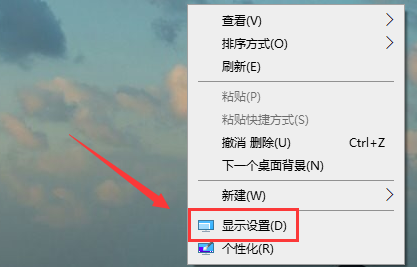
2、点击左侧的显示,选择高级显示设置
3、点击显示器1的显示适配器属性
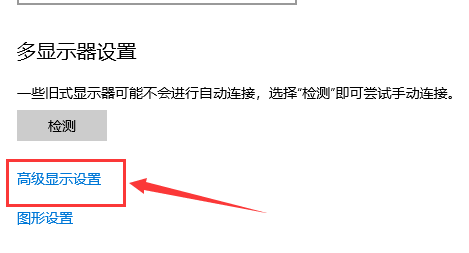
4、选择颜色管理,颜色管理(M)
5、选择高级,然后校准颜色显示器
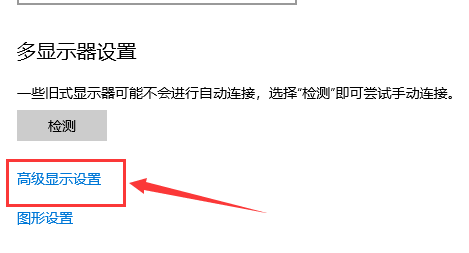
6、根据提示一步一步设置就可以了
版权声明
本文仅代表作者观点,不代表xx立场。
本文系作者授权xx发表,未经许可,不得转载。
相关文章
作者文章
热门
- 1 鸣潮声骸召唤活动选什么好 鸣潮声骸召唤活动选择推荐 鸣潮声骸召唤活动选什么好?鸣潮作为一款即将开服上线的开放世界战斗游戏,在公测开启之前特意开启了声骸召唤活动,在这个活动中玩家们可以有机会获得全新的五星声骸、星声等奖励,在本次声骸召唤活动中一共是有多...
- 2 鸣潮角色强度排行怎么样 鸣潮角色节奏强度排行榜 鸣潮角色强度排行怎么样?鸣潮作为一款三端互通的开放世界游戏,玩家们在这里可以选择不同的角色进行探索,在游戏中的每个角色的强度都是不同的,高强度的角色在战斗方面会为玩家们带来更好的输出效果,帮助玩家快...
- 3 win11了解此图片怎么关闭 win11了解此图片关闭教程 部分win11用户发现自己的桌面上突然多了一个“了解此图片”的图标,感觉它没什么用又占用桌面位置,那么怎么关闭它呢?很简单,你先打开设置面板,点击个性化进入,点击背景,然后在打开界面中找到“个性化设置背景”,将它设置成图片或者是纯色模式,这...
- 4 Windows10找不到文件怎么办 Windows10找不到文件解决方法 Win10有的时候会遇到各种离谱的bug,有的时候会弹出各种bug提示等问题,这个时候非常麻烦,但是还是得解决,否则会经常出现,那么Windows10找不到文件怎么办呢,这个时候用户们不要着急,按照...
- 5 英雄联盟2024免费改名活动怎么参与 LOL2024免费改名活动参与方法 英雄联盟2024免费改名活动怎么参与?英雄联盟中每个注册的玩家都会拥有属于自己的召唤师ID,这个召唤师的ID是玩家们注册之后就不能更改的,如果想要更改就需要购买昂贵的改名卡,在最新的官方消息中为玩家...
- 6 win11自动休眠后屏幕唤不醒怎么办 win11自动休眠后屏幕唤不醒解决方法 我们如果为win11电脑设置休眠,那么一段时间不操作,电脑就会自动进入休眠模式,想要使用就需要唤醒电脑,如果遇到自动休眠后屏幕唤不醒要怎么呢,我们打开命令提示符,输入powercfg -a回车,检查...
- 7 重返未来1999周年自选角色怎么选 重返未来1999周年自选角色推荐 重返未来1999周年自选角色怎么选?重返未来1999手游中玩家们是可以在线参与各种限时活动获取自己想要的奖励,在本次的周年庆版本中为玩家们带来了丰富的福利活动,其中的六星卡池角色自选卡池中玩家们可以...
- 8 原神殊形之龙参寻战记第一关阵容怎么搭配 原神殊形之龙参寻战记第一关满奖励阵容推荐 原神殊形之龙参寻战记第一关阵容怎么搭配?原神手游中在每个版本中都会为玩家们带来不同的限时活动,在本次的殊形之龙参寻战记活动中,为玩家们带来了六个关卡,玩家们只要全部通关就可以获得420个原石奖励,本...
- 9 王者荣耀520活动有哪些福利 王者荣耀520福利大全 王者荣耀520活动有哪些福利?王者荣耀手游中玩家们在游戏中可以随时随地开启一局5v5竞技对抗比赛,在游戏中玩家拥有的英雄角色是可以切换不同的皮肤的,在本次的520限时活动中为玩家们带来了全新的活动皮...
- 10 win10系统安全中心打不开的解决方法 最近有win10用户反映,电脑的安全中心打不开了,那么当我们遇到这样的问题是该如何去解决呢?下面一起通过文章来了解一下吧。...
最新文章
- windows7背景老变成纯黑怎么办 windows7背景变成纯黑解决办法 9分钟前
- win11试用版和正式版有什么区别 win11试用版和正式版的区别一览 9分钟前
- 原神3.1百人一揆角色搭配与秘技推荐 2小时前
- 逃跑吧少年兑换码最新2023 逃跑吧少年兑换码2023年通用 6小时前
- 不休传说最强套装是什么 不休传说最强套装介绍 6小时前
- 原神3.0版本全新角色大揭秘与深度解析 6小时前
- 原神2.8最新兑换码汇总2022 10小时前
- 深度技术win8/win8.1提示已禁用ime如何处理 12小时前
- windows7显示输入不支持怎么处理 windows7显示输入不支持处理方法 12小时前
- 原神2.6版百货奇货材料全攻略2022” 14小时前
标签列表
 win教程之家
win教程之家




发表评论:
◎欢迎参与讨论,请在这里发表您的看法、交流您的观点。